De verschillende cloudopslagdiensten die we op dit moment kunnen gebruiken zijn zeer gevarieerd. Met alles en ermee, kiest de meerderheid van de gebruikers voor die voorstellen die worden aangeboden door de grote technologiebedrijven, zoals in het geval van Google Drive.
Dit is een van de vele platforms die deel uitmaken van de productcatalogus van de zoekgigant. Met gewoon een gratis Google-account , zullen we ruimte op hun servers hebben toegewezen om al onze eigen bestanden op te slaan. Bovendien wordt het gebruikt om een deel van de gegevens die we verwerken op te slaan in de verschillende programma's en diensten van hetzelfde bedrijf.

Als duidelijk voorbeeld dienen alle e-mails en de bijbehorende bijlagen die deel uitmaken van onze Gmail-account . Tegelijkertijd worden onze bestanden die zijn gemaakt, gedeeld of ontvangen via de Docs-kantoorsuite hier opgeslagen. Maar natuurlijk, hoe kan het ook anders, we hebben ook de mogelijkheid om onze eigen mappen te maken en deze te vullen met persoonlijke bestanden van elk formaat. Dit omvat alle video's en foto's die we op dat moment niet nodig hebben en die we op afstand kunnen opslaan op de servers van het bedrijf.
Rekening houdend met het feit dat deze opslagdiensten aanvankelijk gratis zijn, is de waarheid dat hun gebruik en acceptatie niet stoppen met groeien. Echter, net als de ruimte op onze lokale schijven, is de ruimte op externe servers beperkt. Daarom, als we dat niet willen, een abonnement betalen om deze ruimte te vergroten, moeten we alles wat we uploaden correct beheren. Dit is precies het geval dat we hieronder zullen bespreken.
Verspil geen ruimte op Google Drive
Allereerst moeten we in gedachten houden dat we de mogelijkheid hebben om dit platform zowel in de webversie als via a . te gebruiken client die we downloaden . In veel gevallen raden we aan om deze tweede optie te gebruiken om: onze gegevens beter configureren en beheren . Een duidelijk voorbeeld van dit alles is de ruimtebesparing die we u nu gaan laten zien wanneer we onze persoonlijke foto's opslaan.
Voor dit alles wat we je vertellen, is het eerste wat we moeten doen toegang krijgen tot de Drive-client die we hebben gedownload en geïnstalleerd op de pc. Het bedrijf stelt ons een service genaamd Google Foto's die we vanaf hier kunnen configureren. Dit doen wij om ruimte te besparen op de remote server en deze dus voor andere doeleinden te kunnen gebruiken. In het venster dat bij de genoemde client verschijnt, moeten we toegang krijgen tot de configuratie ervan. Klik op de tandwielvormig pictogram in de rechterbovenhoek om toegang te krijgen tot het gedeelte Voorkeuren.
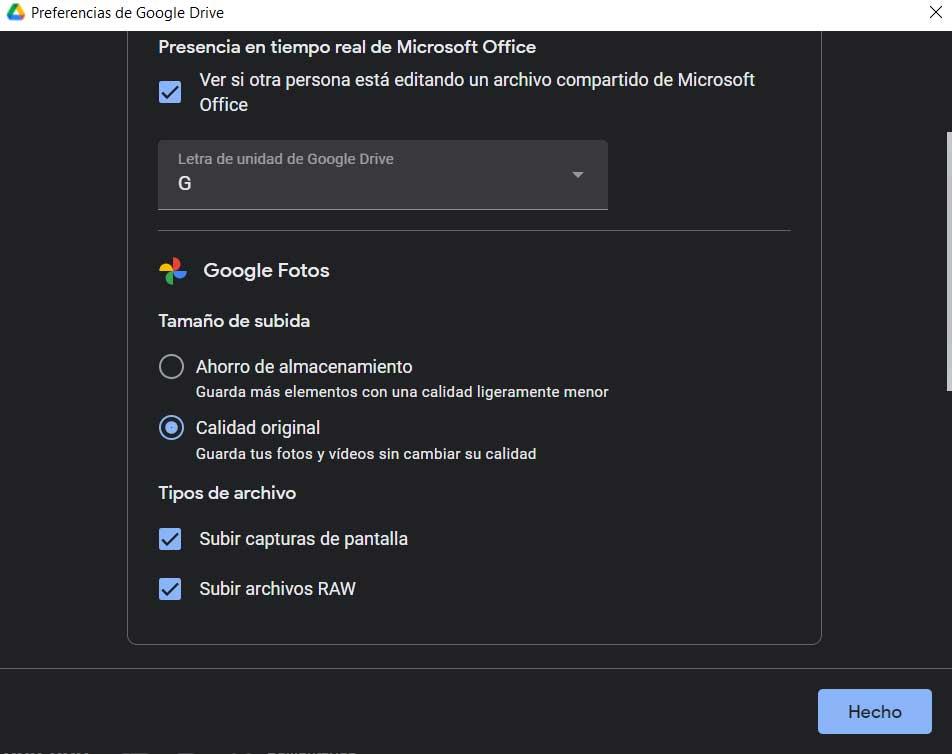
Hier gaan we verschillende configuratieparameters vinden, waar we er een zien die precies Google Foto's wordt genoemd. We zullen zien dat we een selector binnen handbereik hebben met de uploadgrootte. In dit geval hebben we gekozen voor Opslagbesparing .
Wat we hiermee echt doen, is automatisch foto's uploaden met een lagere kwaliteit en dus minder ruimte innemen. Iets verderop raden we ook aan om de optie genaamd . uit te schakelen RAW-bestanden uploaden , aangezien deze over het algemeen een aanzienlijke omvang hebben.